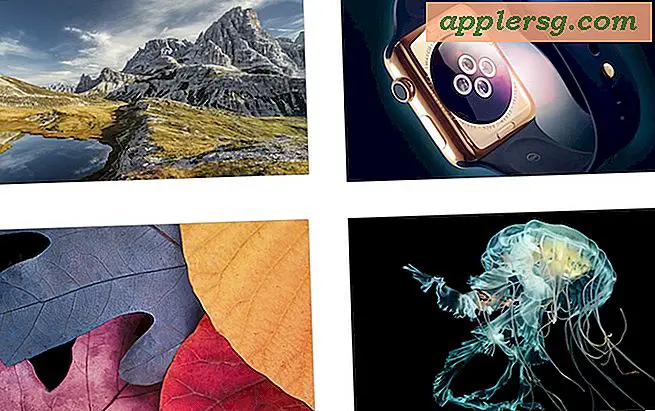Så här fixar du Toshiba Fingerprint Utility i Windows 7
Fingeravtrycksläsare tillhandahåller en dator med en omfattande säkerhetsnivå direkt från spionfilmer. Toshibas fingeravtrycksläsare försvarar mot obehörig åtkomst till en dator baserat på ägarens individuella fingeravtryck. Fingerprint Utility hanterar kontrollerna för fingeravtrycksläsarens hårdvara och låter dig ställa in ytterligare säkerhetsmetoder. Om fingeravtrycksläsaren inte fungerar ordentligt efter uppgradering till Windows 7 eller orsakar obefogade fel, byt ut verktyget med en uppdaterad version.
Ta bort felaktig version
Steg 1
Klicka på "Start". Klicka på "Kontrollpanelen". Klicka på "Program" i mappen som öppnas. Välj alternativet "Program och funktioner".
Steg 2
Klicka på posten "Toshiba Fingerprint" i programlistan och klicka på "Avinstallera".
Klicka på "Nästa" i avinstallationsfönstret som visas. Klicka på "Ta bort alla" för att ta bort verktyget från datorn. Starta om datorn för att säkerställa att ändringarna sparas.
Installera om Fingerprint Utility
Steg 1
Starta en webbläsare. Besök supportwebbplatsen "Toshiba Fingerprint Utility".
Steg 2
Klicka på knappen "Ladda ner nu" för att ladda ner det nya verktygets installationsfiler till datorn.
Dubbelklicka på de nedladdade filerna för att påbörja installationen av det nya verktyget. Klicka på "Acceptera" på sidan med licensvillkor för programvara. Klicka på "Installera" för att installera det nya verktyget på datorn.